Daptar eusi
Hoyong kumaha carana nambahkeun téks kana sél nu aya dina Excel? Dina artikel ieu, anjeun bakal diajar sababaraha cara anu saderhana pisan pikeun nyelapkeun karakter dina posisi naon waé dina sél.
Nalika damel sareng data téks dina Excel, sakapeung anjeun kedah nambihan téks anu sami kana anu aya. sél sangkan hal leuwih jelas. Contona, Anjeun meureun hoyong nempatkeun sababaraha awalan di awal unggal sél, nyelapkeun simbol husus dina tungtung, atawa nempatkeun téks nu tangtu saméméh rumus.
Kuring nyangka sadayana terang kumaha ngalakukeun ieu sacara manual. Tutorial ieu bakal ngajarkeun anjeun kumaha gancang nambahkeun string ka sababaraha sél maké rumus jeung ngajadikeun otomatis gawé jeung VBA atawa alat husus Tambahkeun Teks .
Rumus Excel pikeun nambahkeun téks/karakter ka sél
Pikeun nambahkeun karakter atawa téks husus kana sél Excel, cukup sambungkeun string jeung rujukan sél ku cara maké salah sahiji metodeu ieu.
Operator concatenation
Cara panggampangna pikeun nambahkeun string téks kana sél nyaéta ngagunakeun karakter ampersand (&), nu mangrupakeun operator concatenation dina Excel.
" text"& cellIeu dianggo dina sadaya vérsi Excel 2007 - Excel 365.
Fungsi CONCATENATE
Hasil anu sami tiasa dihontal kalayan bantosan fungsi CONCATENATE:
CONCATENATE(" text", cell)Pungsi ieu sadia dina Excel pikeun Microsoft 365, Excel 2019 - 2007.
Fungsi CONCAT
Pikeun nambahkeun téks kana sél dina Excelsubstring "PR-" di kénca téks anu aya. Sateuacan nganggo kodeu dina lembar kerja anjeun, pastikeun pikeun ngagentos conto téks urang sareng téks anu anjeun peryogikeun.
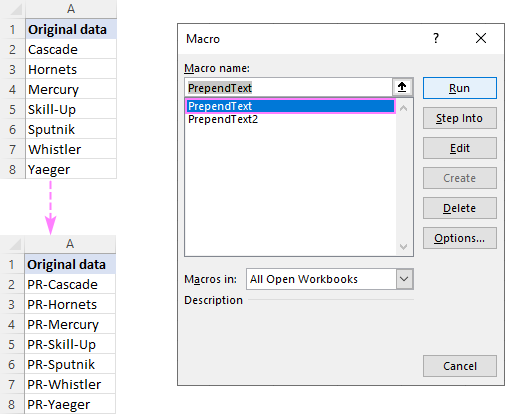
Makro 2: nempatkeun hasil dina kolom anu caket
Sub PrependText2 () Taram sél Salaku Range Pikeun Unggal sél Dina Application.Selection Lamun cell.Value "" Lajeng cell.Offset (0, 1). Nilai = "PR-" & amp; cell.Value Next End SubSaméméh ngajalankeun makro ieu, pastikeun aya kolom kosong di katuhu tina rentang nu dipilih, mun teu kitu, data nu aya bakal ditimpa.
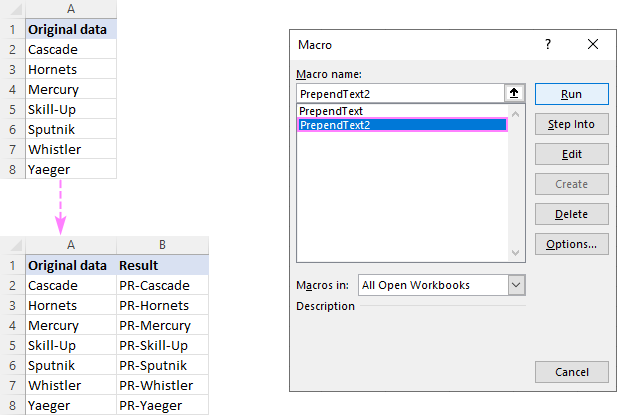
Tambihkeun téks ka tungtung
Upami anjeun badé nambihan string/karakter khusus kana tungtung sadaya sél anu dipilih , kode ieu bakal ngabantosan. Anjeun tiasa ngalakukeun pagawean gancang.
Makro 1: nambahkeun téks kana sél aslina
Sub AppendText() Taram sél Salaku Rentang Pikeun Unggal sél dina Aplikasi.Selection Lamun cell.Value "" Lajeng cell.Value = cell.Value & amp; "-PR" Next End SubKode sampel kami nyelapkeun substring "-PR" ka katuhu tina téks anu aya. Alami, anjeun tiasa ngarobih kana téks/karakter naon waé anu anjeun peryogikeun.
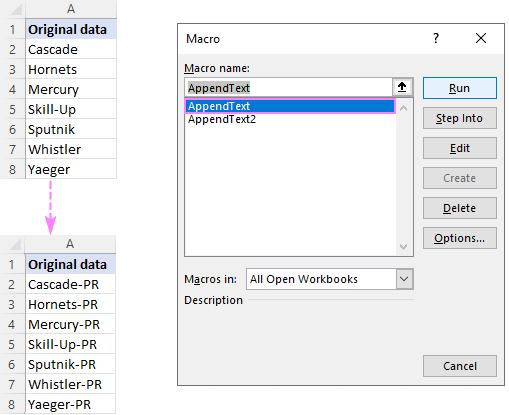
Makro 2: nempatkeun hasil dina kolom sanés
Sub AppendText2() Dim cell Salaku Range Pikeun Unggal sél Dina Application.Selection Lamun cell.Value "" Lajeng cell.Offset (0, 1).Nilai = cell.Value & amp; "-PR" Next End SubKode ieu nempatkeun hasil dina kolom tatangga . Janten, sateuacanAnjeun ngajalankeunana, pastikeun anjeun gaduh sahanteuna hiji kolom kosong di katuhu tina rentang nu dipilih, lamun teu data anjeun aya bakal nimpa.
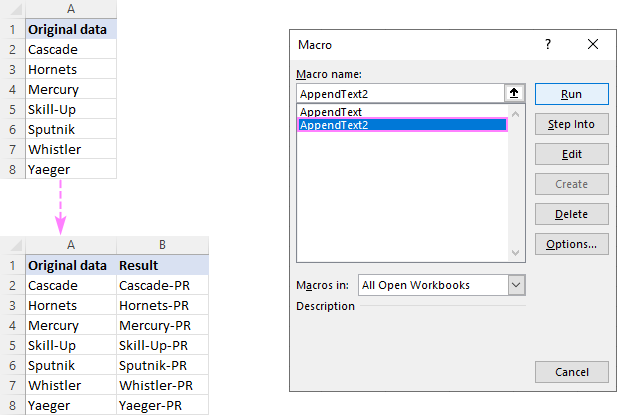
Tambahkeun téks atawa karakter kana sababaraha sél jeung Ultimate Suite
Dina bagian mimiti tutorial ieu, anjeun geus diajar sakeupeul rumus anu béda pikeun nambahkeun téks kana sél Excel. Ayeuna, hayu urang nunjukkeun ka anjeun kumaha ngalaksanakeun tugas kalayan sababaraha klik :)
Kalayan Ultimate Suite dipasang dina Excel anjeun, ieu léngkah-léngkah anu kedah dilaksanakeun:
- Pilih sumber anjeun data.
- Dina tab Ablebits , dina grup Teks , klik Tambahkeun .
- Dina Tambah Téks panel, ketik karakter/téks nu Anjeun hoyong tambahkeun kana sél nu dipilih, sarta tangtukeun dimana eta kudu diselapkeun:
- Di awal
- Di ahir
- Saméméh téks/karakter husus
- Sanggeus téks/karakter husus
- Sanggeus karakter Nth ti awal atawa ahir
- Klik Tombol Tambahkeun Téks . Réngsé!
Salaku conto, hayu urang selapkeun string "PR-" sanggeus karakter "-" dina sél A2:A7. Jang ngalampahkeun ieu, urang ngonpigurasikeun setelan ieu:
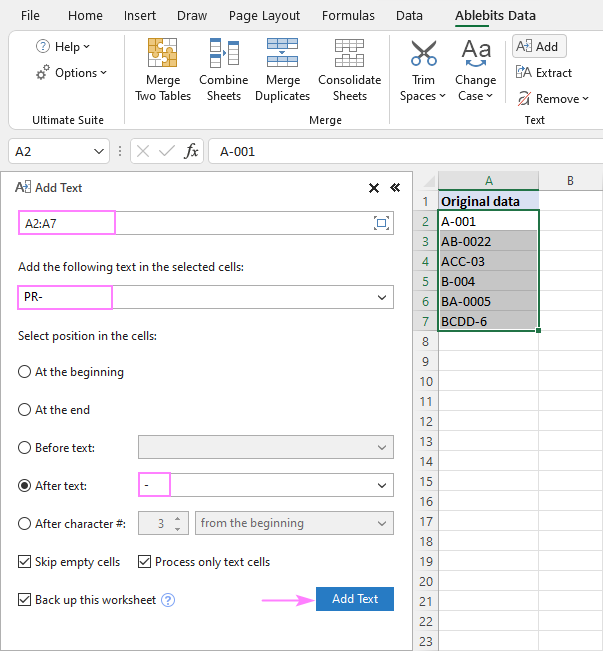
Sakedap deui, urang meunang hasil nu dipikahoyong:
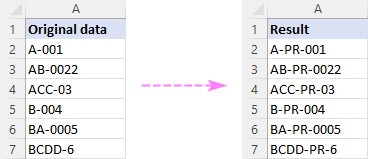
Ieu cara anu pangalusna pikeun nambahkeun karakter sareng string téks dina Excel. Hatur nuhun pikeun maca sareng ngarepkeun anjeun tiasa ningali dina blog kami minggu payun!
Unduh anu sayogi
Tambahkeun téks kana sél dina Excel - conto rumus (.xlsmfile)
Ultimate Suite - versi percobaan (file .exe)
365, Excel 2019, sareng Excel Online, anjeun tiasa nganggo fungsi CONCAT, anu mangrupikeun gaganti modern tina CONCATENATE:CONCAT(" text", sél)Catetan. Punten perhatikeun yén, dina sadaya rumus, téks kedah diapit ku tanda petik.
Ieu mangrupikeun pendekatan umum, sareng conto di handap ieu nunjukkeun kumaha nerapkeunana dina prakna.
Kumaha cara nambihan téks kana awal sél
Pikeun nambihan téks atanapi karakter anu tangtu kana awal sél, ieu naon anu anjeun kedah laksanakeun:
- Dina sél anu anjeun hoyong kaluaran hasilna, ketik tanda sami (=).
- Ketik téks anu dipikahoyong. di jero tanda petik.
- Ketik simbol ampersand (&).
- Pilih sél nu bakal ditambahkeun téks, terus pencét Enter .
Alternatipna, Anjeun bisa nyadiakeun string téks anjeun sarta rujukan sél salaku parameter input ka fungsi CONCATENATE atawa CONCAT.
Contona, pikeun nambahkeun téks " Proyék: " kana ngaran proyék dina A2. , salah sahiji rumus di handap bakal tiasa dianggo.
Dina sadaya vérsi Excel:
="Project:"&A2
=CONCATENATE("Project:", A2)
Dina Excel 365 sareng Excel 2019:
=CONCAT("Project:", A2)
Asupkeun rumus dina B2, séred ka handap kolom, sarta anjeun bakal boga téks nu sarua diselapkeun dina sakabéh sél.
Tip. Rumus di luhur ngagabung dua senar tanpa spasi. Pikeun misahkeun niléy ku spasi bodas, ketik karakter spasi di tungtung téks nu geus dipasang (misalna "Proyek: ").
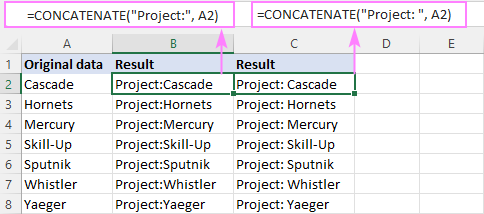
Pikeun genah, Anjeun bisa ngasupkeun téks sasaran dina sél nu geus ditangtukeun (E2) jeung tambahkeun dua sél téks babarengan :
Tanpa spasi:
=$E$2&A2
=CONCATENATE($E$2, A2)
Kalayan spasi:
=$E$2&" "&A2
=CONCATENATE($E$2, " ", A2)
Perhatikeun yén alamat sél nu ngandung téks anu ditambih dikonci ku tanda $, supados henteu ngageser nalika nyalin rumus ka handap.
Kalayan pendekatan ieu, anjeun tiasa sacara gampil ngarobih téks tambihan dina hiji tempat, tanpa kedah ngapdet unggal rumus.
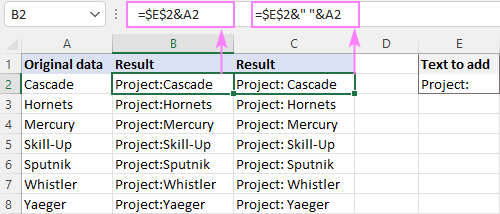
Kumaha cara nambahkeun téks ka tungtung sél dina Excel
Pikeun nambahkeun téks atawa karakter husus ka sél nu geus aya, gunakeun deui métode concatenation. Bédana aya dina urutan nilai-nilai anu dihijikeun: rujukan sél dituturkeun ku string téks.
Misalna, pikeun nambahkeun string " -US " dina tungtung sél A2. , ieu rumus anu dianggo:
=A2&"-US"
=CONCATENATE(A2, "-US")
=CONCAT(A2, "-US")
Alternatipna, anjeun tiasa ngalebetkeun téks dina sababaraha sél, teras gabungkeun dua sél jeung téks babarengan:
=A2&$D$2
=CONCATENATE(A2, $D$2)
Punten émut ngagunakeun rujukan mutlak pikeun téks anu ditambihkeun ($D$2) pikeun rumus nyalin anu leres dina kolom. .
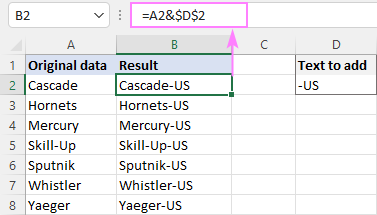
Tambahkeun karakter dina awal jeung ahir string
Nyaho kumaha carana nyiapkeun sarta nambahkeun téks kana sél nu geus aya, teu aya nanaon nu bakal nyegah anjeun ngagunakeun duanana. téhnik dina hiji rumus.
Salaku conto, hayu urang tambahkeun string" Proyék: " ka awal jeung " -US " nepi ka ahir téks nu aya dina A2.
="Project:"&A2&"-US"
=CONCATENATE("Project:", A2, "-US")
=CONCAT("Project:", A2, "-US")
Kalayan input string dina sél anu misah, ieu jalanna ogé:
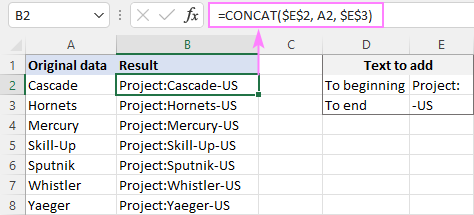
Gabungkeun téks ti dua atawa leuwih sél
Ka nempatkeun niléy tina sababaraha sél kana hiji sél, ngahijikeun sél aslina ku ngagunakeun téknik anu geus biasa: simbol ampersand, fungsi CONCATENATE atawa CONCAT.
Contona, pikeun ngagabungkeun niléy tina kolom A jeung B maké koma jeung spasi (", ") pikeun delimiter, lebetkeun salah sahiji rumus di handap dina B2, terus sered ka handap kolom.
Tambahkeun téks ti dua sél kalawan ampersand:
=A2&", "&B2
Gabungkeun téks ti dua sél jeung CONCAT atawa CONCATENATE:
=CONCATENATE(A2, ", ", B2)
=CONCAT(A2, ", ", B2)
Nalika nambahkeun téks tina dua kolom , jadi pastikeun ngagunakeun référénsi sél rélatif (sapertos A2), ngarah nyaluyukeun leres pikeun unggal baris tempat rumus disalin.
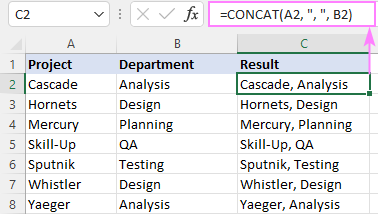
Pikeun ngagabungkeun téks tina sababaraha sél dina Excel 365 sareng Excel 2019, anjeun tiasa ngamangpaatkeun fungsi TEXTJOIN. Sintaksisna nyayogikeun pembatas (argumen kahiji), anu ngajantenkeun formular langkung kompak sareng langkung gampang diatur.
Misalna, pikeun nambihan string tina tilu kolom (A, B sareng C), misahkeun nilai sareng koma jeung spasi, rumusna nyaéta:
=TEXTJOIN(", ", TRUE, A2, B2, C2)
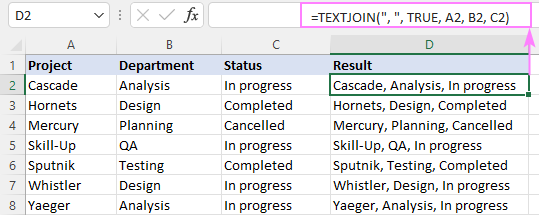
Kumaha cara nambahkeun karakter husus ka sél dina Excel
Pikeun nyelapkeun karakter husus dina hiji Excelsél, Anjeun kudu nyaho kode na dina sistem ASCII. Sakali kodena ditetepkeun, asupkeun kana fungsi CHAR pikeun ngabalikeun karakter anu saluyu. Pungsi CHAR narima sagala angka ti 1 nepi ka 255. Daptar kode karakter nu bisa diprint (nilai ti 32 nepi ka 255) bisa kapanggih di dieu.
Pikeun nambahkeun karakter husus ka nilai nu geus aya atawa hasil rumus, Anjeun tiasa nerapkeun metodeu panyambungan anu anjeun pikahoyong.
Contona, pikeun nambihan simbol mérek dagang (™) kana téks dina A2, salah sahiji rumus ieu bakal tiasa dianggo:
=A2&CHAR(153)
=CONCATENATE(A2&CHAR(153))
=CONCAT(A2&CHAR(153))
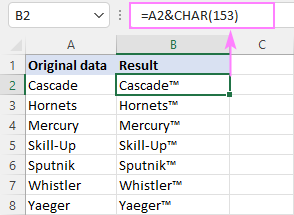
Kumaha cara nambahkeun téks kana rumus dina Excel
Pikeun nambahkeun karakter atawa téks nu tangtu kana hasil rumus, ngan ngahijikeun string jeung rumusna sorangan.
Misalna, anjeun maké rumus ieu pikeun mulangkeun waktu ayeuna:
=TEXT(NOW(), "h:mm AM/PM")
Pikeun ngajelaskeun ka pamaké anjeun jam sabaraha éta , anjeun bisa nempatkeun sababaraha téks saméméh jeung/atawa sanggeus rumus.
Selapkeun téks saméméh rumus :
="Current time: "&TEXT(NOW(), "h:mm AM/PM")
=CONCATENATE("Current time: ", TEXT(NOW(), "h:mm AM/PM"))
=CONCAT("Current time: ", TEXT(NOW(), "h:mm AM/PM"))
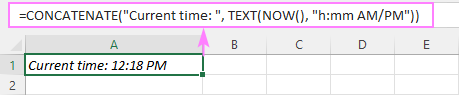
Tambahkeun téks sanggeus rumus:
=TEXT(NOW(), "h:mm AM/PM")&" - current time"
=CONCATENATE(TEXT(NOW(), "h:mm AM/PM"), " - current time")
=CONCAT(TEXT(NOW(), "h:mm AM/PM"), " - current time")
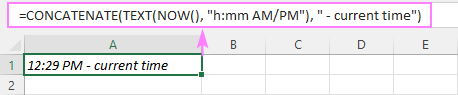
Tambahkeun téks kana rumus dina dua sisi:
="It's " &TEXT(NOW(), "h:mm AM/PM")& " here in Gomel"
=CONCATENATE("It's ", TEXT(NOW(), "h:mm AM/PM"), " here in Gomel")
=CONCAT("It's ", TEXT(NOW(), "h:mm AM/PM"), " here in Gomel")

Kumaha carana inse rt text after Nth character
Pikeun nambahkeun téks atawa karakter nu tangtu dina posisi nu tangtu dina sél, Anjeun kudu ngabagi string aslina jadi dua bagian jeung nempatkeun teks di antara. Kieu carana:
- Ekstrak substring samemeh diselapkeuntéks kalayan bantuan fungsi LEFT:
LEFT(cell, n)
RIGHT(sél, LEN(sél) -n)
Rumus lengkepna kieu:
LEFT( sél , n ) & amp; " téks " & amp; KANAN( sel , LEN( sel ) - n )Bagian nu sarua bisa dihijikeun ku cara make fungsi CONCATENATE atawa CONCAT:
CONCATENATE(KIRI( sél , n ), " téks ", KANAN( sel , LEN( sél ) - n ))Tugas ogé tiasa dilaksanakeun ku ngagunakeun fungsi REPLACE:
REPLACE( cell , n+1 , 0 , " text ")Trikna nyaéta argumen num_chars anu nangtukeun sabaraha karakter anu kudu diganti disetel ka 0, jadi rumusna sabenerna ngasupkeun text dina posisi nu ditangtukeun dina sél tanpa ngaganti nanaon. Posisi ( start_num argumen) diitung ngagunakeun ekspresi ieu: n+1. Urang tambahkeun 1 kana posisi karakter nth sabab téks kudu diselapkeun sanggeus éta.
Contona, pikeun nyelapkeun tanda hubung (-) sanggeus karakter ka-2 dina A2, rumus dina B2 nyaéta:
=LEFT(A2, 2) &"-"& RIGHT(A2, LEN(A2) -2)
Atawa
=CONCATENATE(LEFT(A2, 2), "-", RIGHT(A2, LEN(A2) -2))
Atawa
=REPLACE(A2, 2+1, 0, "-")
Sered rumus ka handap, sarta anjeun bakal boga sarua karakter diselapkeun dina sakabéh sél:
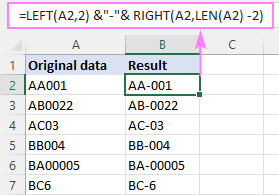
Kumaha cara nambahkeun téks saméméh/sanggeus hususkarakter
Pikeun nyelapkeun téks nu tangtu saméméh atawa sanggeus karakter nu tangtu, anjeun kudu nangtukeun posisi karakter eta dina string. Ieu bisa dipigawé kalayan bantuan fungsi SEARCH:
SEARCH(" char ", cell )Sanggeus posisi ditangtukeun, anjeun bisa nambahkeun string persis. di éta tempat ku ngagunakeun pendekatan anu dibahas dina conto di luhur.
Tambahkeun téks sanggeus karakter husus
Pikeun nyelapkeun sababaraha téks sanggeus karakter nu tangtu, rumus generikna nyaéta:
LEFT( sel , SEARCH (" char ", sel )) & amp; " téks " & amp; KANAN( sél , LEN( sél ) - SEARCH(" char ", sél ))Atawa
CONCATENATE (KIRI( sél , SEARCH(" char ", sél )), " téks ", KANAN( sel , LEN( cell ) - SEARCH(" char ", cell )))Contona, pikeun nyelapkeun téks ( AS) sanggeus tanda hubung dina A2, rumusna nyaéta:
=LEFT(A2, SEARCH("-", A2)) &"(US)"& RIGHT(A2, LEN(A2) - SEARCH("-", A2))
Atawa
=CONCATENATE(LEFT(A2, SEARCH("-", A2)), "(US)", RIGHT(A2, LEN(A2) -SEARCH("-", A2)))
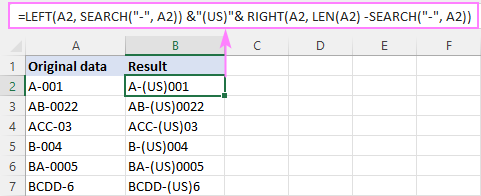
Selapkeun téks saméméh karakter husus
Pikeun nambahkeun sababaraha téks saméméh karakter nu tangtu, rumusna nyaéta:
LEFT( cell , SEARCH(" char ", sél ) -1) & amp; " téks " & amp; RIGHT( sél , LEN( sél ) - SEARCH(" char ", sél ) +1)Atawa
CONCATENATE(KIRI( sél , SEARCH(" char ", sél ) - 1), " téks ", RIGHT( sél , LEN( sél ) - SEARCH(" char ", sél ) +1))Sakumaha nu katingali, rumus pisan sarupa jelema nuselapkeun téks sanggeus karakter. Bédana téh urang subtract 1 tina hasil tina SEARCH munggaran pikeun maksakeun fungsi Kénca ninggalkeun kaluar karakter nu satutasna téks ditambahkeun. Dina hasil SEARCH kadua, urang tambahkeun 1, ku kituna fungsi RIGHT bakal dipulut karakter eta.
Contona, pikeun nempatkeun téks (AS) saméméh hyphen dina A2, Ieu rumus anu dianggo:
=LEFT(A2, SEARCH("-", A2) -1) &"(US)"& RIGHT(A2, LEN(A2) -SEARCH("-", A2) +1)
Atawa
=CONCATENATE(LEFT(A2, SEARCH("-", A2) -1), "(US)", RIGHT(A2, LEN(A2) -SEARCH("-", A2) +1))
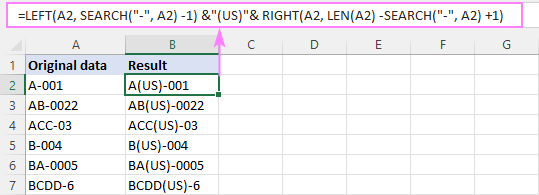
Catetan:
- Upami sél aslina ngandung sababaraha kajadian karakter, téks bakal diselapkeun sateuacan/sanggeus kajadian kahiji.
- Pungsi SEARCH henteu sensitip hurup jeung teu bisa ngabedakeun aksara leutik jeung aksara gede. Upami anjeun badé nambihan téks sateuacan/sanggeus hurup leutik atanapi hurup ageung, teras paké pungsi FIND sensitip-hurup pikeun milarian éta hurup.
Kumaha cara nambahkeun spasi antara téks dina sél Excel
Sabenerna, éta ngan kasus husus tina dua conto saméméhna.
Pikeun nambahkeun spasi dina posisi nu sarua dina sakabéh sél, make rumus pikeun nyelapkeun téks sanggeus karakter nth, dimana text nyaéta karakter spasi (" ").
Contona, pikeun nyelapkeun spasi sanggeus karakter ka-10 dina sél A2:A7, lebetkeun rumus di handap dina B2 tur sered ngaliwatan. B7:
=LEFT(A2, 10) &" "& RIGHT(A2, LEN(A2) -10)
Atawa
=CONCATENATE(LEFT(A2, 10), " ", RIGHT(A2, LEN(A2) -10))
Dina sakabéh sél aslina, karakter ka-10 mangrupa titik dua (:), jadi spasi diselapkeun. persis dimana urang peryogieta:
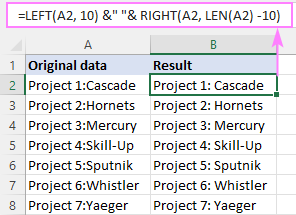
Pikeun nyelapkeun spasi dina posisi béda dina unggal sél, saluyukeun rumus nu nambahkeun téks saméméh/sanggeus karakter husus.
Dina tabel sampel di handap, titik titik (:) diposisikan sanggeus jumlah proyék, nu bisa ngandung sababaraha variabel karakter. Nalika urang hoyong nambihan spasi saatos titik dua, urang milarian posisina nganggo fungsi SEARCH:
=LEFT(A2, SEARCH(":", A2)) &" "& RIGHT(A2, LEN(A2)-SEARCH(":", A2))
Atawa
=CONCATENATE(LEFT(A2, SEARCH(":", A2)), " ", RIGHT(A2, LEN(A2)-SEARCH(":", A2)))
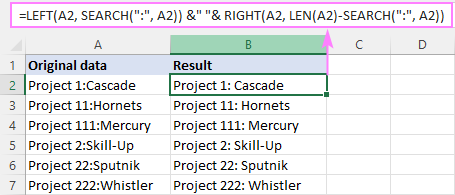
Kumaha cara nambahkeun téks nu sarua ka sél nu aya jeung VBA
Lamun mindeng kudu nyelapkeun téks nu sarua dina sababaraha sél, Anjeun bisa ngajadikeun otomatis tugas ku VBA.
Prepend téks ka dimimitian
Makro di handap ieu nambahkeun téks atawa karakter husus ka awal sakabéh sél nu dipilih . Kadua kodeu ngandelkeun logika anu sami: pariksa unggal sél dina rentang anu dipilih sareng upami sélna henteu kosong, prepend téks anu ditangtukeun. Bédana nyaéta dimana hasilna disimpen: kode kahiji ngajadikeun parobahan kana data aslina sedengkeun nu kadua nempatkeun hasil dina kolom di sisi katuhu rentang nu dipilih.
Upami Anjeun gaduh sakedik pangalaman sareng VBA, pituduh hambalan-demi-hambalan ieu bakal mawa anjeun ngaliwatan prosés: Kumaha nyelapkeun tur ngajalankeun kode VBA dina Excel.
Makro 1: nambahkeun téks kana sél aslina
Sub PrependText () Taram sél Salaku Range Pikeun Unggal sél Dina Application.Selection Lamun cell.Value "" Lajeng cell.Value = "PR-" & amp; cell.Value Next End SubKode ieu ngalebetkeun

